如何調整Android上的警報 – 初學者教程,調整iPhone時鐘時鐘的警報 – 蘋果協助(BE)
在iPhone上的時鐘應用程序中設置警報
Contents
注意到: 您還可以在全睡眠計劃(有幾個小時的就寢時間,覺醒,甚至更多)中定義鬧鐘. 如果您不想配置睡眠程序,則可以在要醒來時定義常規警報.
如何調整Android的警報 – 初學者的教程
所有的Android智能手機自然可以使用…鬧鐘 ! 要了解如何在Android上創建新的警報並確保在正確的時間起床,請遵循我們的指南.

智能手機可以使自己對所有事物有用,從最複雜的任務到最簡單的日常生活. 如果您在Android手機上開始,您可能不知道可以將其用作簡單的鬧鐘.
本教程是在華為智能手機上完成的. 但是,所有手機上的過程都是相同的:只有幾個名稱可以在您的設備上更改.
手動編程其警報
要手動調整鬧鐘,您只需要轉到您的應用程序列表並選擇“時鐘”. 如您所見,您面前有幾種選擇:鬧鐘,時鐘,計時器和計時器. 選擇警報.


在這裡您可以創建和管理鬧鐘和鬧鐘. 您可以創建幾個,甚至可以編程它們,以便它們在一周的特定日子中響起. 按“ +”.


要定義警報,只需向上或向下滑動小時數分鐘即可定義目標時間. 那麼您可以使用幾種自定義選擇. 首先,彩排,允許您定義此警報的激活,例如,您可以將其敲響到星期一至星期五.


第二個選擇,聲音,可以通過單擊它來定義警報鈴聲來允許您. 默認情況下,您的手機提供了幾個基本的包容性. 您也可以選擇智能手機的內存中包含的音樂,通過按頂部按“音樂”.
最後,最新的選擇,措辭,使您可以給您一個暱稱,以使您想起它們的有用性,並迅速知道它對應的內容. 當警報發出聲音時,通常會顯示此措辭,這是目前刷新內存的好方法.
編程它在聲音中醒來
隨著個人助理的出現,您也可以通過語音編程警報… 在大多數Android手機上,您都可以訪問Google Assistant,他們說“ OK Google”來激活. 其他助手,例如三星品牌設備上的Bixby,具有相同的容量.
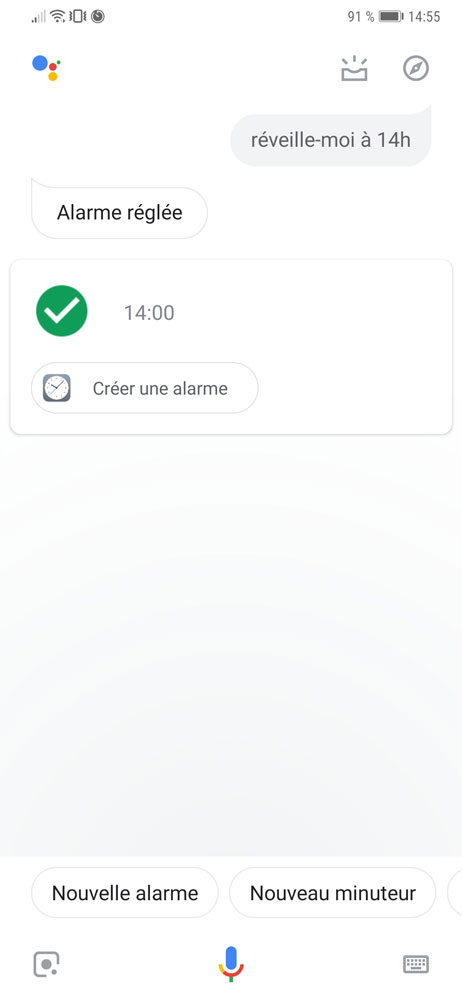
要編程鬧鐘,您只需要要求它 ! “計劃下午2點的警報”工作與“喚醒我在下午2點”一樣多”. 為了管理創建的警報,您只需要返回到第一個點所示的應用程序.
刪除已經創建的警報
要刪除警報,只需按要刪除的警報. 您將到達創建的警報中心列表,以便您可以按照自己的意願刪除.

您所要做的就是單擊要刪除的警報器前面的小十字,然後在右上方驗證您的修改. 你去 !
精細的警報設置
知道您還可以以更細的方式調整警報行為. 為此,請按接收到右上方的圖標來指導自己在應用程序設置中.


在此菜單中,您將能夠調整幾件事. 首選允許您定義即使手機保持沉默的聲音是否發出聲音. 如果您喜歡智能手機在晚上不振動,但擔心您的鬧鐘會逃脫,這足以讓您放心 ! 請注意,某些手機一旦關閉,就可以打開警報:在這些選項中,您也可以檢查此類功能的可用性.
“圓形持續時間”使您可以定義警報單獨發出的時間,如果沒有人熄滅它. 默認情況下,在此示例中,設置為5分鐘. 最後,“調整警報排練”使您可以定義等待時間,而不是停止警報,而是將其按下(舊的無線電錄音片上的著名的貪睡按鈕).
你必須記住的
摘要遵循的步驟以在Android上創建警報或鬧鐘.
如何在Android上創建警報
- 打開時鐘應用程序
- 按下 +
- 定義所需的時間
- 選擇警報鈴聲
- 更改措辭以顯示消息
如何在Android上刪除警報
- 打開時鐘應用程序
- 保持支持已經創建的警報
- 按DELETE圖標
- 驗證修改
想加入一個愛好者社區 ? 我們的不和諧歡迎您,這是對技術的共同援助和熱情的地方.
在iPhone上的時鐘應用程序中設置警報

在時鐘應用程序中,您可以在一天中的任何時間設置警報,並激活一周中一周或多天的複發.
Siri: 說:“上午7點,將我的鬧鐘打電話給我的鬧鐘。.”找出如何使用siri.
注意到: 您還可以在全睡眠計劃(有幾個小時的就寢時間,覺醒,甚至更多)中定義鬧鐘. 如果您不想配置睡眠程序,則可以在要醒來時定義常規警報.

設置鬧鐘
您可以隨時定義警報,尤其是在您想醒來的時候. 您在時鐘設置的警報獨立於您的睡眠程序.

- 在iPhone上打開時鐘應用程序.
- 觸摸警報,然後觸摸 .
- 設置時間,然後選擇以下一個或多個選項:
- 復發: 選擇您要觸發警報的一周的日子.
- 描述 : 稱呼警報,例如“澆水植物”.
- 她 : 選擇一個振動,一塊或鈴聲.
- 警報提醒: 再給自己九分鐘.
- 觸摸保存.
要修改警報,請觸摸警報時間. 您也可以在左上方觸摸修改,然後觸摸警報時間.
停用警報
點擊警報時間對面的按鈕.



